用户反映自己win10电脑的蓝牙开关不见了,这要怎么办呢,我们可以尝试打开设备管理器,重启usb输入设备,重启后就能找回蓝牙开关呀,还可以点击更新和安全选项,重启Configuration-Wireless LAN,更新蓝牙驱动、打开蓝牙支付服务选项等方式来找回win10的蓝牙开关。
win10蓝牙开关不见了解决方法
方法一
1、设备管理器、usb、有一个感叹号usb,先禁用,然后在启动,开关就会重新出现
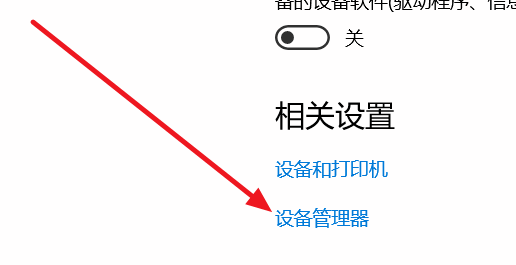
2、进BIOS去关WLA(disable)保存重启,然后在回去开WLA(enable),重启,开关出现
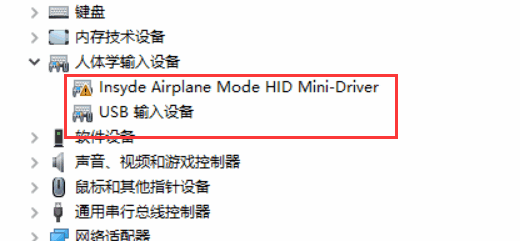
方法二
1、设置-更新和安全-恢复-立即重新启动-疑问解答-高级选项-UEFI固件设置-重启Configuration-Wireless LAN)
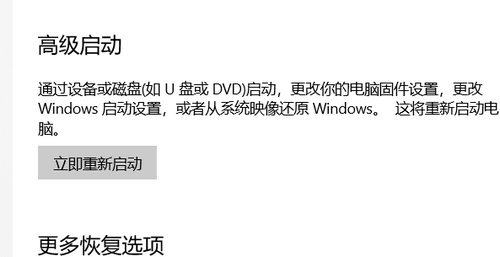
2、回车向下选disable,然后保存退出重启(save and Exit,看下方提示如FN+F10),蓝牙开关就出现了,再重复一遍,开回WLA(enable)
方法三
1、更新蓝牙的驱动,然后安装完成后重启。若还是找不到蓝牙开关选项
2、首先按下键盘上的【Win】+【R】打开运行窗口输入【services.msc】并打开
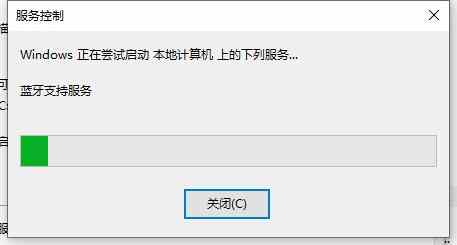
3、进入到服务界面后,我们向下查找,找到【蓝牙支持服务】
4、双击打开【蓝牙支持服务】,服务状态为已停止,点击【启动】就行了。5、正在启动中,启动完成就行了








 AMS Software PhotoWorksv6.00破解版(附破解补丁和教程)
AMS Software PhotoWorksv6.00破解版(附破解补丁和教程)
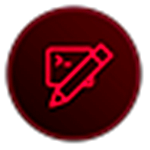 CoffeeCup Responsive Site Designerv4.0.3071免费版
CoffeeCup Responsive Site Designerv4.0.3071免费版
 AURA Creatorv3.0.9.0官方版
AURA Creatorv3.0.9.0官方版
 格式工厂PC中文版 V5.12.1 官方免费版
格式工厂PC中文版 V5.12.1 官方免费版
 有专自媒体助手v1.1.0.7177免费版
有专自媒体助手v1.1.0.7177免费版
 ESET NOD32 2021v14.0.21.0破解版
ESET NOD32 2021v14.0.21.0破解版
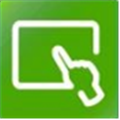 vijeo designer破解版 V6.2 免费版
vijeo designer破解版 V6.2 免费版
 快捷方式启动软件 Rolanv2.2.0 破解付费版
快捷方式启动软件 Rolanv2.2.0 破解付费版